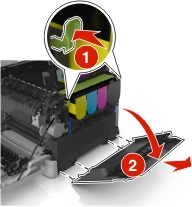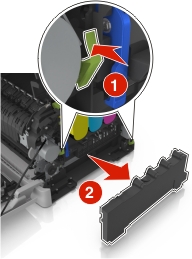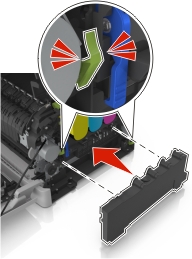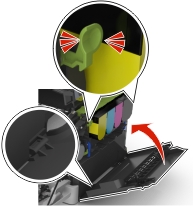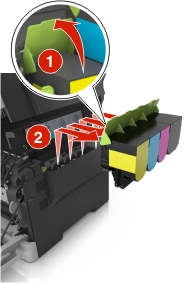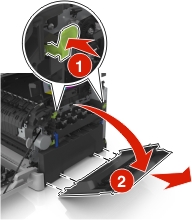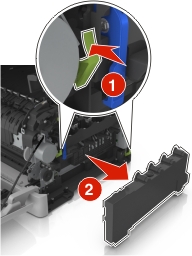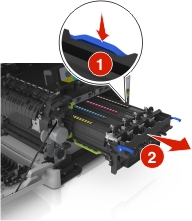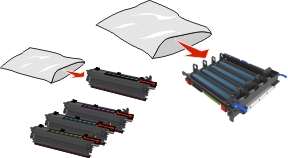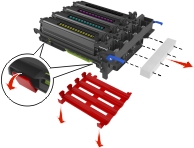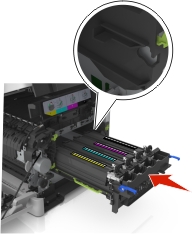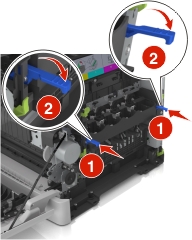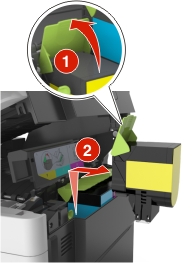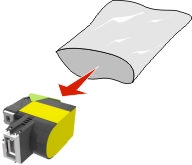Ön kapağı açın.
 | DİKKAT—SICAK YÜZEY: Yazıcının içi sıcak olabilir. Sıcak bir yüzeyin neden olabileceği bir yaralanma riskini azaltmak için dokunmadan önce yüzeyin soğumasını bekleyin. |
Üst kapağı açın.
Toner kartuşlarını tutma yerlerini yukarı kaldırarak ve güç uygulamadan çekerek çıkartın.
Sağ kapağı açın.
Atık toner kutusunun iki tarafındaki yeşil kollara bastırın ve atık toner kutusunu çıkarın.
Görüntüleme kitinin üzerindeki mavi kolları kaldırın ve görüntüleme kitini durana kadar çekin.
Mavi kola bastırın ve yanlardaki yeşil kollardan tutup görüntüleme kitini dışarı çekin.
Yedek siyah ve renkli görüntüleme kitini paketinden çıkarın.
Notlar:
- Renkli görüntüleme kitinde, görüntüleme kiti ve mavi, kırmızı, sarı ve siyah developer birimleri yer alır.
- Siyah görüntüleme kitinde, görüntüleme kiti ve siyah developer birimi bulunur.
Kullanılmış görüntüleme kitini yedek görüntüleme kitini çıktığı poşete koyun.
Daha fazla bilgi için bkz. Lexmark ürünlerinin geri dönüşümü.
| Not: Siyah görüntüleme kitini değiştirirken, mavi, kırmızı ve sarı developer birimlerini muhafaza edin. Yalnızca siyah developer birimini atın. |
Sarı, mavi, kırmızı ve siyah developer birimlerini yanlara doğru hafifçe sallayın.
Kırmızı ambalaj şeridini ve bağlı ipi developer birimlerinden çıkarın.
Sarı, mavi, kırmızı ve siyah developer birimlerini dikkatli bir şekilde takın.
| Not: Her developer birimin doğru renkteki yuvaya takıldığından emin olun. |
Kırmızı ambalaj şeridini görüntüleme kitinden çıkarın.
| Uyarı—Hasar Tehlikesi: Görüntüleme kitinin altındaki parlak fotoğraf iletkeni tamburuna dokunmayın. Dokunmanız gelecekteki yazdırma işlerinin kalitesini etkileyebilir. |
Görüntüleme kitini hizalayın ve takın.
Mavi kolları görüntüleme kiti yerine oturana kadar nazikçe, ama sıkı bir biçimde itin.
| Not: Görüntüleme kitinin tam olarak yerleştiğinden emin olun. |
Atık toner şişesini takın.
Sağ kapağı takın.
Toner kartuşlarını takın.
Yazıcının sağ tarafındaki açma mandalını kaydırıp tutun ve üst kapağı yavaşça kapatın.
Ön kapağı kapatın.